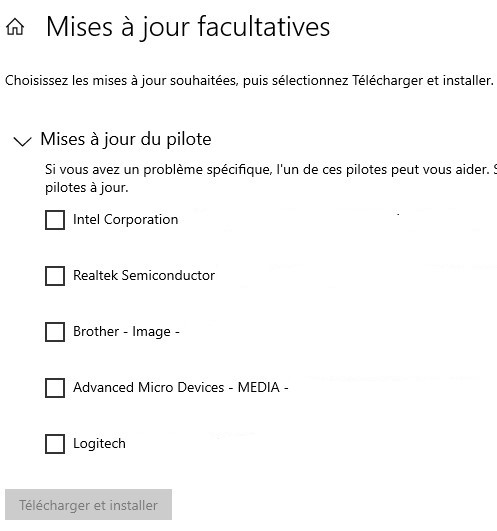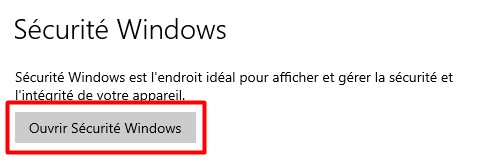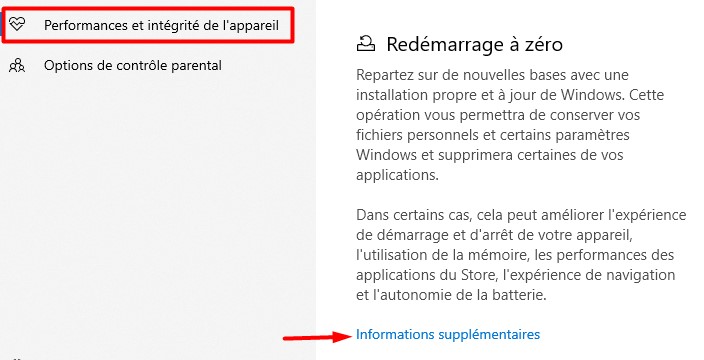Dans certains cas comme après une infection par un logiciel malveillant ou pour nettoyer votre ordinateur afin de le recycler ou le vendre, vous devez savoir comment réinitialiser Windows 10 aux paramètres d’usine. Une réinitialisation d’usine est un dernier recours lorsque votre ordinateur fonctionne au ralenti ou affiche des messages d’erreur inquiétants que vous n’arrivez pas à résoudre.
Windows 10 est livré avec des options de récupération intégrées que vous pouvez utiliser pour réinitialiser votre PC avec ou sans suppression de tous vos fichiers . Dans cet article, nous vous guiderons à travers les étapes dont vous avez besoin pour réinitialiser Windows 10 aux paramètres d’usine
Comment réinitialiser Windows 10 aux paramètres d’usine
Nous examinerons quatre façons différentes de réinitialiser Windows 10 aux paramètres d’usine :
-
- Réinitialisez et conservez vos fichiers
- Réinitialiser et tout supprimer
- Réinitialisez votre PC à partir de l’écran de connexion
- Réinitialiser à l’aide de l’option de redémarrage
Remarque importante : avant de continuer avec la réinitialisation de Windows 10, pensez à sauvegarder vos fichiers, sinon vous risquez de perdre certains de vos fichiers importants et de ne pas pouvoir récupérer les données supprimées .
Comment réinitialiser Windows 10 et conserver vos fichiers
Si vous souhaitez réinitialiser Windows 10 tout en conservant tous vos fichiers , vous pouvez le faire en utilisant l’option «Conserver mes fichiers». Une fois le processus terminé, le PC sera comme neuf. Ensuite, vous pouvez reconfigurer les paramètres personnalisés et réinstaller les applications de votre choix.
-
- Pour commencer, sélectionnez Démarrer –> Paramètres –> Mise à jour et sécurité .
- Ensuite, sélectionnez Récupération .
- Sélectionnez le bouton Commencer sous la section Réinitialiser ce PC .
- Ensuite, sélectionnez Conserver mes fichiers .
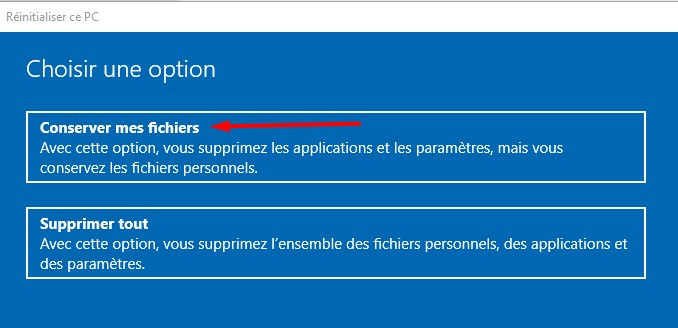
- Choisissez comment vous souhaitez réinstaller Windows: téléchargement dans le cloud ou réinstallation locale . Si vous sélectionnez Téléchargement dans le cloud, il peut utiliser jusqu’à 4 Go de données pour télécharger et installer Windows 10 sur votre PC. Avec la réinstallation locale, vous réinstallez Windows 10 à partir de votre PC.
- Sélectionnez Suivant .
- Sélectionnez le bouton Réinitialiser .
Votre PC sera réinitialisé aux paramètres d’usine et conservera tous vos fichiers. Une fois la réinitialisation terminée, recherchez sur votre PC les mises à jour Windows pour vous assurer que le système d’exploitation ne manque pas de correctifs, de mises à jour de sécurité ou de pilotes importants.
Pour rechercher des mises à jour, sélectionnez Démarrer –> Paramètres –> Mise à jour et sécurité , puis sélectionnez Windows Update –> Rechercher les mises à jour . Si des mises à jour sont disponibles, Windows 10 les téléchargera et les installera sur votre ordinateur .
Vous pouvez rapidement mettre à jour les pilotes manquants via Windows Update en accédant à Paramètres –> Mise à jour et sécurité –> Windows Update –> Rechercher les mises à jour. Sélectionnez Afficher les mises à jour facultatives .
Ensuite, sélectionnez l’ onglet Mises à jour du pilote , accédez au pilote que vous souhaitez mettre à jour, puis sélectionnez Télécharger et installer .
Enfin, réinstallez toutes les applications que vous aviez installées avant la réinitialisation, puis commencez à utiliser votre PC comme d’habitude.
Comment réinitialiser Windows 10 et tout supprimer
Avec l’option «Tout supprimer», vous réinitialiserez votre PC et supprimerez tous vos fichiers personnels, applications, pilotes, fichiers et toutes les modifications que vous avez apportées aux paramètres. Il supprime également toutes les applications installées par le fabricant de votre PC.
-
- Pour ce faire, sélectionnez Démarrer –> Paramètres –> Mise à jour et sécurité –> Récupération .
- Sélectionnez Commencer sous Réinitialiser ce PC .
- Ensuite, sélectionnez Tout supprimer.
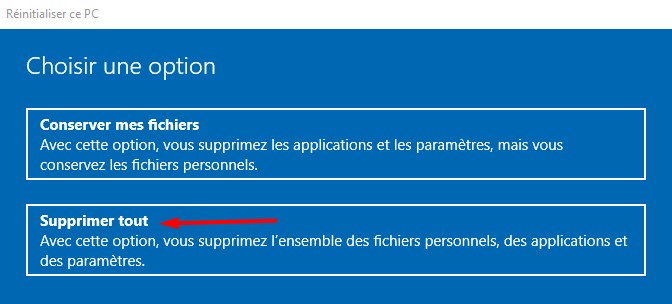
- Choisissez comment vous souhaitez réinstaller Windows: téléchargement dans le cloud ou réinstallation locale .
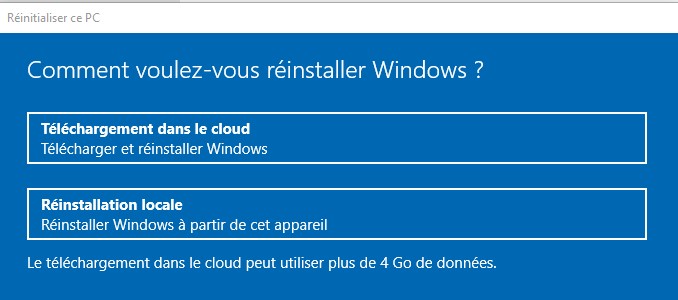
- Si vous souhaitez effacer complètement tous vos fichiers et données personnels, sélectionnez Modifier les paramètres .
- Ensuite, basculez le commutateur Nettoyer les données sur Oui , puis sélectionnez Confirmer .
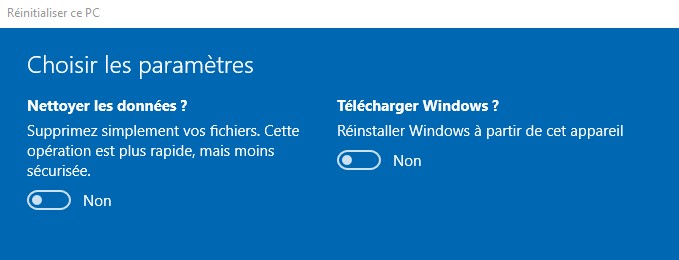
Remarque : cette option est utile si vous prévoyez de recycler, de faire un don ou de vendre votre ordinateur . Cela peut prendre environ une heure ou deux, mais il est difficile pour les autres de récupérer les fichiers que vous avez supprimés. Laisser la bascule Nettoyer les données sur Non réduit le temps d’achèvement car il ne supprimera que les fichiers. Cependant, c’est moins sûr.
7. Sélectionnez Suivant . Sélectionnez Réinitialiser .
Comment réinitialiser Windows 10 à partir de l’écran de connexion
Si vous ne parvenez pas à ouvrir les paramètres Windows sur votre PC, vous pouvez réinitialiser Windows 10 à partir de l’ écran de connexion .
-
- Pour ce faire, utilisez la touche de logo Windows + L pour afficher l’écran de connexion.
- Redémarrez votre ordinateur en appuyant sur la touche Maj tout en sélectionnant Démarrer –> Redémarrer en bas à droite de votre écran. Une fois que votre ordinateur a redémarré dans WinRE (environnement de récupération Windows), sélectionnez Dépanner dans l’ écran Choisir une option .
- Sélectionnez Réinitialiser ce PC .
- Indiquez si vous souhaitez conserver vos fichiers , supprimer tout , ou restaurer les paramètres d’usine pour continuer.
Si vous voyez la restauration aux paramètres d’usine sur votre ordinateur, sélectionnez-la. Cela supprimera vos fichiers personnels, les logiciels installés et réinstallera Windows 10 et toutes les autres applications préinstallées fournies avec votre ordinateur. Windows 10 effacera tout du lecteur et le restaurera à son état d’origine. Si l’option Restaurer les paramètres d’usine n’est pas disponible, sélectionnez Tout supprimer .
Comment réinitialiser Windows 10 aux paramètres d’usine à l’aide de l’option Redémarrage à zéro
Avec l’option de nouveau démarrage, vous pouvez réinitialiser Windows 10 et conserver vos fichiers si vous souhaitez démarrer avec une nouvelle copie du système d’exploitation qui ne dispose pas de bloatware ou de logiciel supplémentaire.
Cependant, au lieu d’utiliser une image personnalisée du fabricant de votre PC, l’option de nouveau démarrage utilise l’ image d’ origine de Windows 10 fournie par Microsoft.
Remarque : cela peut ne pas fonctionner pour les ordinateurs de marque tels que Dell, HP, ASUS ou Acer car il peut ne pas réinstaller certaines applications ou pilotes dont vous pourriez avoir besoin. De plus, vous ne pourrez peut-être pas utiliser l’image du fabricant personnalisée dans les réinitialisations suivantes.
Pour réinitialiser Windows 10 à l’aide de l’option de redémarrage, ouvrez Sécurité Windows
et sélectionnez Performances et intégrité de l’appareil .
Sélectionnez Informations supplémentaires sous Redémarrage à zéro , puis sélectionnez Prise en main –> Suivant dans la nouvelle fenêtre pour lancer le processus. Une fois le redémarrage à zéro terminé, réinstallez les applications que vous souhaitez utiliser.
Une fois les étapes terminées, l’image Windows 10 d’origine sera utilisée pour réinitialiser votre PC Windows 10 en usine, en conservant vos données personnelles.
Nous espérons que cet article vous a aidé à réinitialiser Windows 10 et que votre ordinateur est revenu à son état d’origine. N’hésitez pas à nous le faire savoir dans les commentaires ci-dessous.